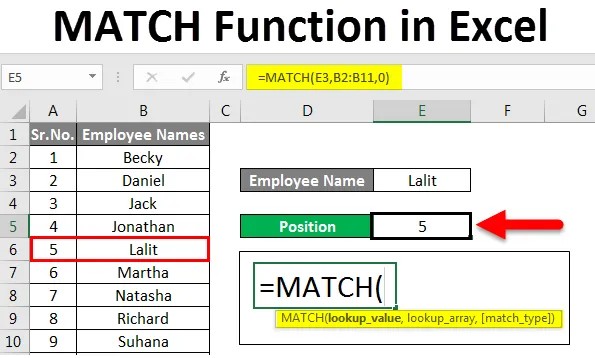
Excel MATCH-functie (inhoudsopgave)
- Inleiding tot de MATCH-functie in Excel
- Hoe de MATCH-functie in Excel te gebruiken?
Inleiding tot de MATCH-functie in Excel
De functie Excel MATCH kan worden gebruikt om de relatieve positie van een opzoekwaarde in een bepaald cellenbereik te achterhalen. Het geeft de positie terug die wordt ingenomen door de opzoekwaarde (positie zou een numerieke waarde / getal zijn) in dat gegeven bereik.
Hieronder staat de syntaxis voor Excel MATCH-functie:

= MATCH (lookup_value, lookup_array, (match_type))
Waar,
- lookup_value = De waarde waarvan we de positie wilden vinden. Dit kan een tekst, getal, logische waarde of een celverwijzing zijn.
- lookup_array = Een array of cellenbereik waaronder we de relatieve positie van lookup_value wilden weten.
- match_type = Een optioneel argument dat de logica achter matching definieert. Hoe de wedstrijd zal gebeuren. Neemt argumenten als -1, 0 of 1.
- Als match_type = -1 betekent dit dat de MATCH-functie de kleinste waarde zal vinden die groter is dan of gelijk is aan de opzoekwaarde . Om dit te laten gebeuren, moet de lookup-array in aflopende volgorde worden gesorteerd.
- Als match_type = 0 betekent dit dat de MATCH-functie de waarde zal vinden die exact dezelfde is als die van de lookup_value .
- Als match_type = +1 betekent dit dat de MATCH-functie de grootste waarde zal vinden die kleiner is dan of gelijk is aan de opzoekwaarde . Om dit te laten gebeuren, moet de lookup_array in oplopende volgorde worden gesorteerd. Standaardwaarde voor het zoektype is +1.
Hoe de MATCH-functie in Excel te gebruiken?
MATCH-functie in Excel is zeer eenvoudig en gemakkelijk te gebruiken. Laten we de Match-functie in Excel begrijpen aan de hand van enkele voorbeelden hieronder.
U kunt deze MATCH-functie Excel-sjabloon hier downloaden - MATCH-functie Excel-sjabloonExcel Match-functie - Voorbeeld # 1
Stel dat u een gegevensset van werknemers hebt zoals hieronder:
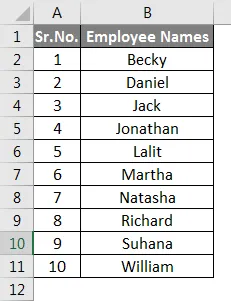
Stel dat u de functie van een medewerker met de naam ' Lalit ' wilt weten. U kunt dit doen met behulp van de Match-functie met de volgende stappen.
- Stel de opzoekwaarde in cel C13 in als ' Lalit '.
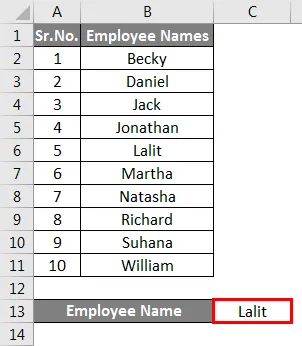
- Voer in cel C15 de volgende formule in:
= MATCH (C13, B2: B11, 0)
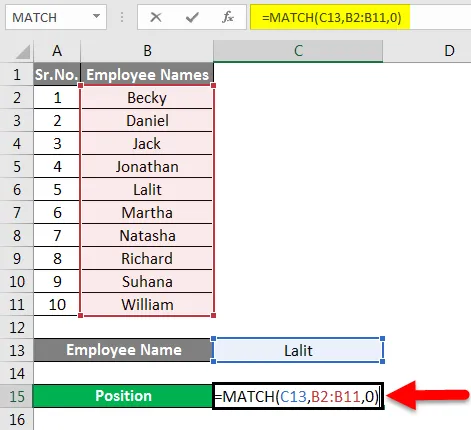
- Klik op Enter zodra u klaar bent met de formule.
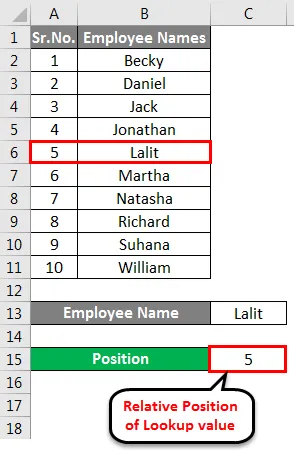
U kunt de uitvoer als 5 zien in cel C15. Dat is de relatieve positie van een werknemer met de naam 'Lalit'. Let op: de lookup_array begint vanaf B2. Als we het vanaf B1 beschouwen, is de positie van de werknemer met de naam 'Lalit' 6.
Merk ook op dat de namen van de werknemers niet zijn gesorteerd en dat het match_type dat bij deze gegevens past 0 (nul) is en dus wordt gebruikt.
Excel Match-functie - Voorbeeld # 2
De volgende jokertekens kunnen worden gebruikt onder de MATCH-functie.
- Vraagteken (?) - om een enkel teken te vervangen.
- Asterisk (*) - om een reeks tekens te vervangen (een willekeurig aantal tekens na het * -teken).
VERGELIJKEN met jokertekens kunnen worden gebruikt in scenario's waarin u een specifiek deel van de tekenreeks wilt controleren.
Zie onderstaande voorbeelden:
Stel dat u de positie van een medewerker met naam wilt zoeken, begint met 'Jo' met behulp van de MATCH-functie.
Je kunt het op twee manieren doen -
Methode # 1:
- Voer de formule in: = MATCH ("Jo *", B2: B11, 0) in cel B13.

Nadat u op Enter hebt gedrukt, krijgen we het volgende resultaat.
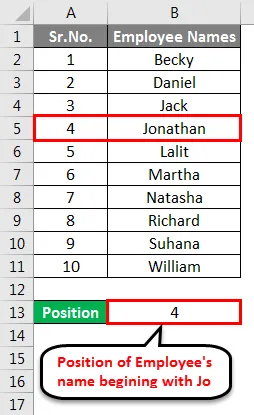
Methode # 2:
- U kunt lookup_value ('Jo') in cel B13 invoeren om onze formule algemener te maken en deze vervolgens samen te voegen met de asterisk (*). Zet de onderstaande formule in cel B15: = VERGELIJKEN (B13 & ”*”, B2: B11, 0)
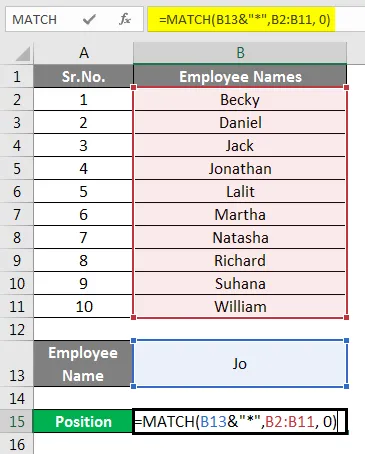
Deze formule geeft exact dezelfde uitvoer. Het enige verschil dat het heeft, is dat dit meer algemeen is dan het vorige. Als u de opzoekwaarde in cel B13 wijzigt, wordt de uitvoer in cel B15 automatisch gewijzigd. Zie onderstaande output:
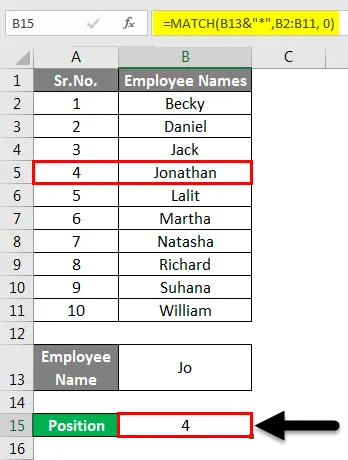
Merk op dat de MATCH-functie alleen 0 (nul) als match_type gebruikt tijdens het werken met jokertekens. Als u de relatieve positie wilt zien op basis van een enkele tekenreeks, gebruikt u het vraagteken (?) Als operator.
- Voer de volgende formule in cel B13 in: = VERGELIJKEN ("Ma? Tha", B2: B11, 0)
- Als u klaar bent, drukt u op Enter om de uitvoer te bekijken.
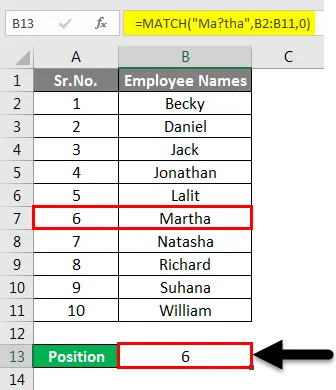
Dit komt overeen met de naam 'Martha' in een array en geeft de relatieve positie aan.
Excel Match-functie - Voorbeeld # 3
Laten we de MATCH-functie gebruiken in combinatie met de SOM- en INDEX-functie
Stel dat u gegevens heeft over reiskosten (in USD) van 10 leidinggevenden over de afgelopen 4 maanden (nov-2018, dec-2018, jan-2019 en feb-2019). Deze kosten moeten door het bedrijf worden betaald op de eerste datum van de volgende maand. U wilde het totale bedrag berekenen dat we in een bepaalde maand op de rekening van de werknemer hebben gecrediteerd. U kunt dat doen met een combinatie van MATCH SUM en INDEX-functie. We zullen stap voor stap gaan.
Zie onderstaande gegevens:

- Vermeld in cel B13 de opzoekwaarde (maand waarvoor we de gegevens wilden samenvatten). Ik kies voor 18 december.
- Zet de volgende formule in cel B15: = SOM (INDEX (B2: E11, 0, MATCH (B13, B1: E1, 0)))
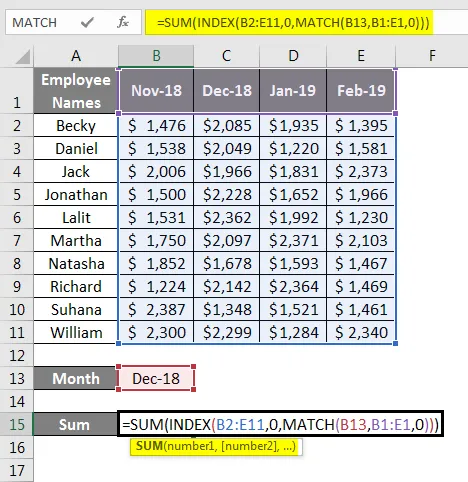
- Druk op Enter, eenmaal klaar om de uitvoer te zien zoals hieronder:
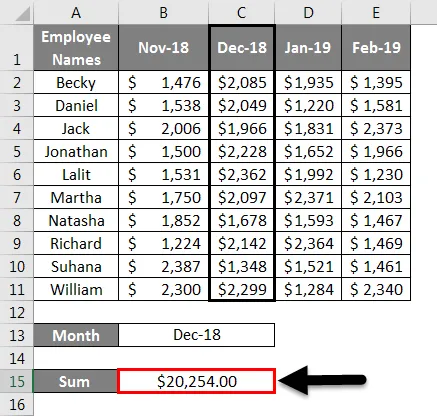
INDEX- en MATCH-functies vormen de kern van deze formule.
- De functie VERGELIJKEN wordt gebruikt om de kolom te vinden waartoe de waarde in cel B13 behoort.
- De uitvoer van de MATCH-functie wordt gebruikt als een kolomingang voor de INDEX-functie die INDEX wordt (B2: E11, 0, 2).
- Omdat rij_num is ingesteld op 0 (nul) in de INDEX-functie, retourneert het alle waarden in elke rij voor overeenkomende kolom als invoer voor de SOM-functie.
- De functie SOM retourneert vervolgens de som van alle observaties in de kolom als $ 20, 254.
Er zijn verschillende andere formules (vooral opzoekformules) waarin de MATCH-functie in combinatie kan worden gebruikt. Het wordt echter vaak gebruikt met de INDEX-functie.
Dingen om te onthouden over Match-functie in Excel
- MATCH is niet hoofdlettergevoelig. Betekent dat het niet in staat is om onderscheid te maken tussen kleine letters en hoofdletters als een tekstreeks wordt aangeboden als een Ex. 'Lalit' & 'lalit' zijn hetzelfde voor de MATCH-functie.
- Als er geen overeenkomst is gevonden voor de lookup_value in de lookup_array, retourneert deze functie '# N / A'.
- Deze functie geeft een relatieve positie van de opzoekwaarde als uitvoer en niet de opzoekwaarde zelf.
- Als de lookup_array meerdere keren lookup_value heeft, wordt de waardepositie die als eerste onder die allemaal voorkomt, als uitvoer gegeven.
- Jokertekens (* &?) Kunnen alleen worden gebruikt in de MATCH-functie wanneer het match_type is ingesteld op 0 (Nul) en lookup_value tekst is.
- Als match_type niet wordt opgegeven, wordt dit standaard als +1 beschouwd.
Aanbevolen artikelen
Dit is een gids voor MATCH-functie in Excel. Hier bespreken we hoe de MATCH-functie te gebruiken in Excel met praktische voorbeelden en een downloadbare Excel-sjabloon. U kunt ook onze andere voorgestelde artikelen doornemen -
- Hoe de MATCH-formule in Excel te gebruiken?
- RANK-functie in Excel
- Hoe de Excel-functie van het adres te gebruiken?
- Lopend totaal in Excel